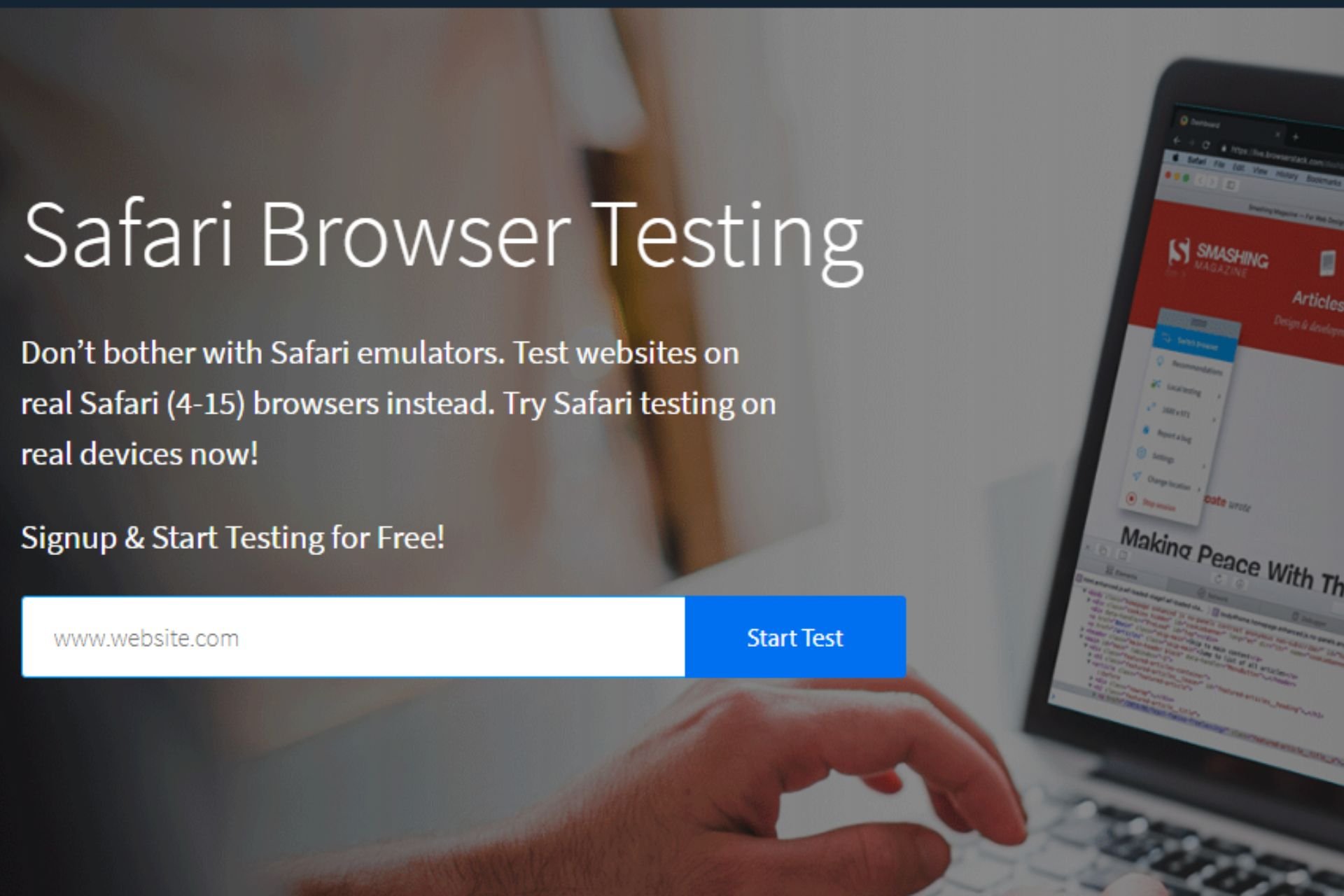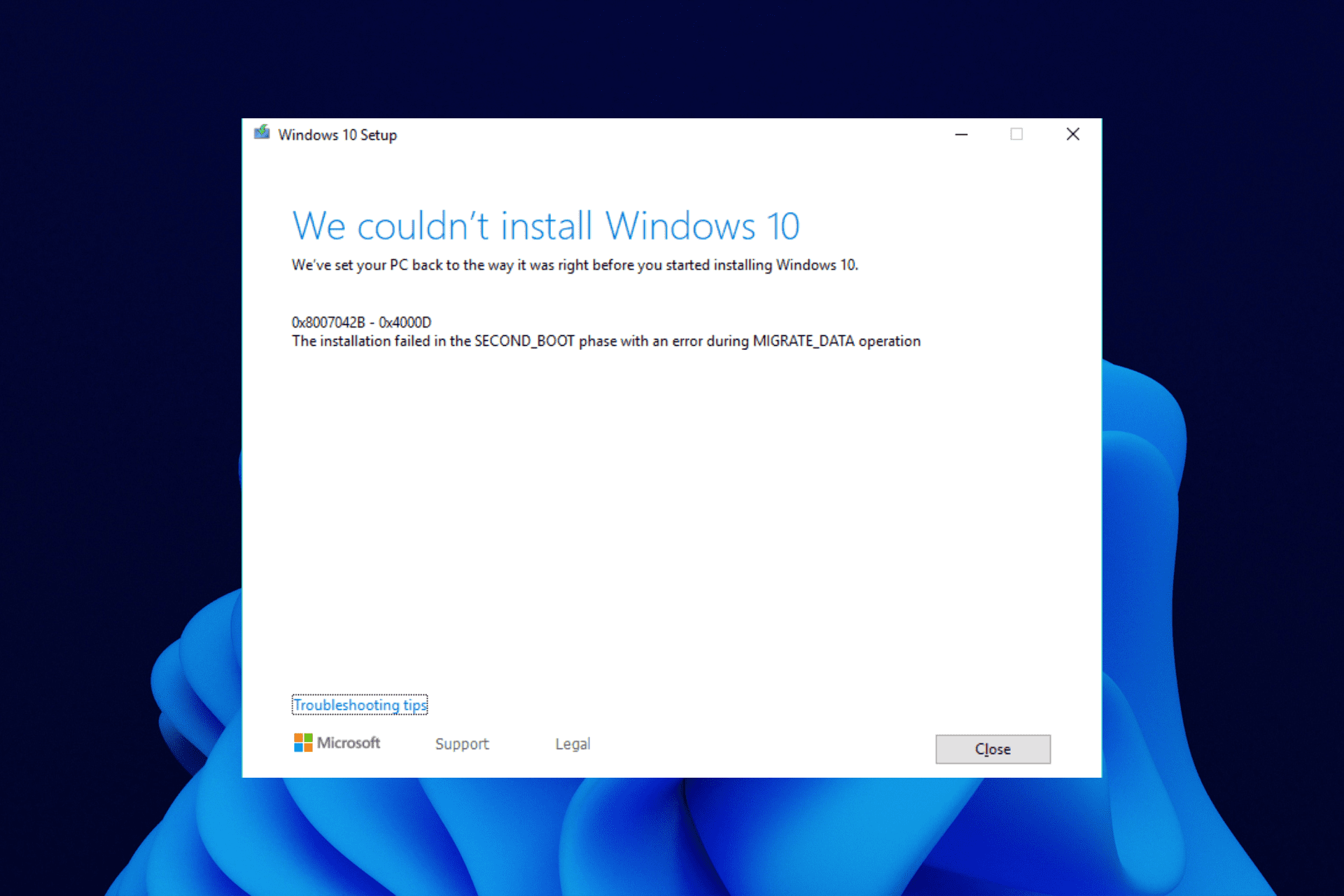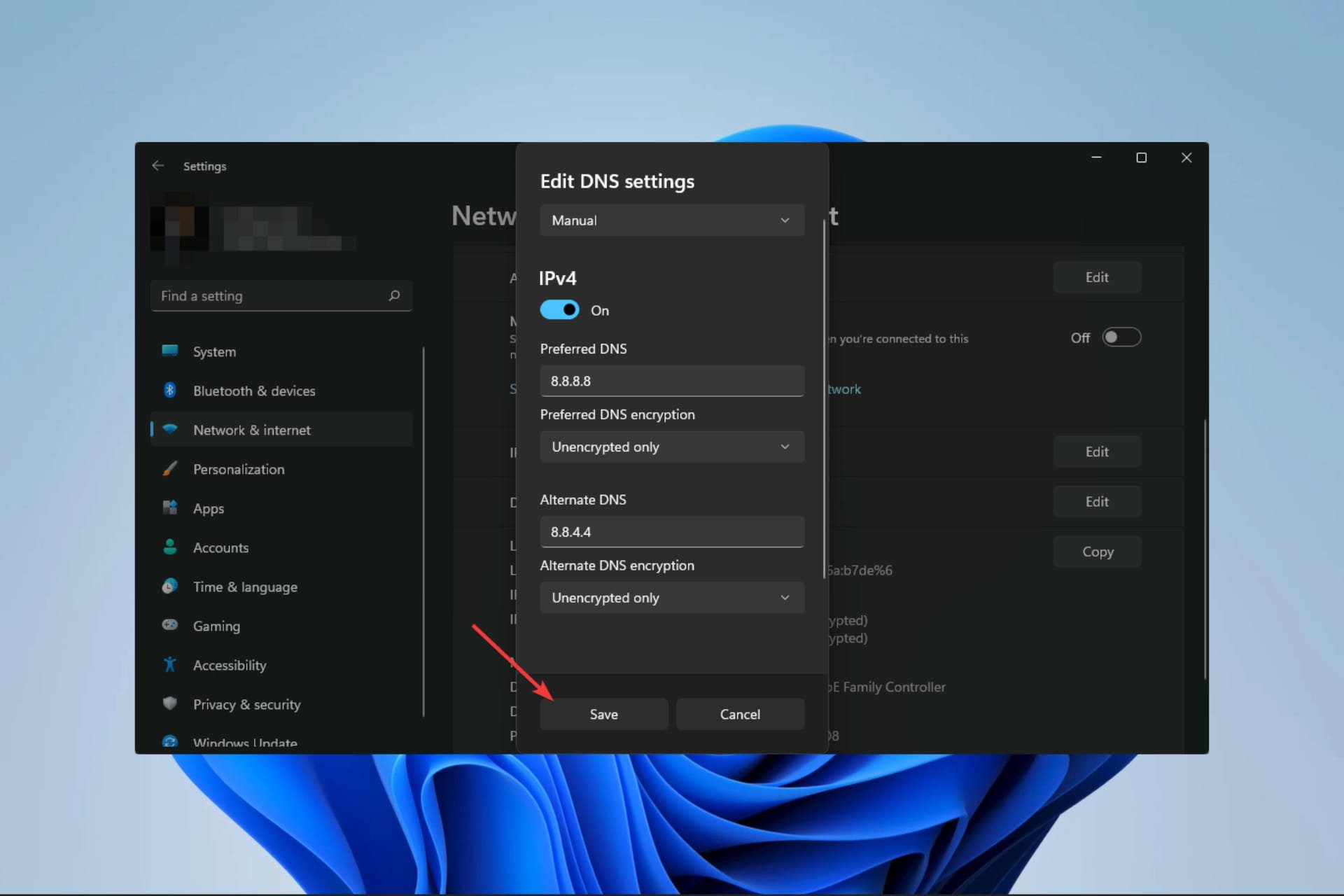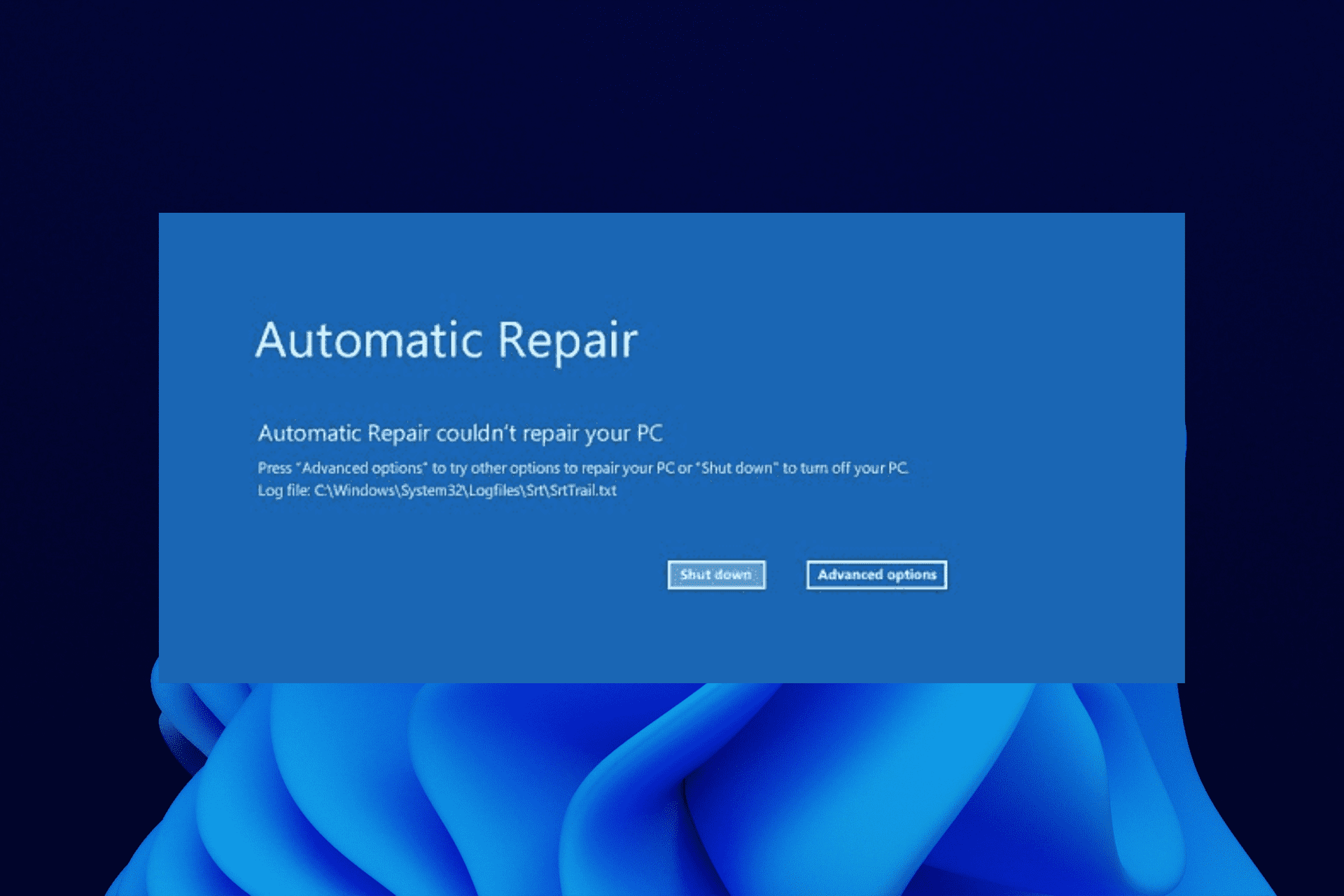3 snabba sätt att åtgärda problemet med vit skärm i Roblox
4 min. read
Published on
Läs sidan för affiliate avslöjande för att ta reda på hur du kan hjälpa Windows Report utan ansträngning och utan att spendera några pengar. Read more
Key notes
- Om den vita skärmen beror på Arsenal-spelet försvinner den vanligtvis automatiskt efter några månader.
- En väntande Windows-uppdatering eller antivirus-/brandväggen som blockerar appen kan vara boven bakom det här problemet.
- Problemet kan vara utbrett på alla plattformar inklusive Windows 10/11, Mac, Android och iOS.

Om du är ett ivrigt fan av Roblox kan du ibland stöta på en vit skärm när du försöker öppna appen.
Detta kan vara irriterande eftersom Roblox vita skärm fryser när du öppnar appen, och det enda alternativet kvar är att stänga den.
Medan vi kommer att titta på de möjliga orsakerna och lösningarna för problemet med vit skärm, kan du hänvisa till en av våra andra detaljerade guider om 5 sätt att åtgärda ett fel som uppstod när du startade Roblox.
Innan vi hoppar till lösningarna, låt oss diskutera varför Roblox-appen går till en vit skärm.
Snabbtips:
Före allt annat kan du välja en speloptimerad webbläsare som fixar problem med vit skärm på Roblox och förbättrar ditt spelande.
Så öppna Roblox i Opera GX om du vill dra nytta av hög prestanda, ta bort annonser, inaktivera distraktioner och begränsa RAM- och CPU-resursanvändningen.
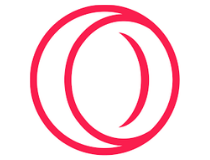
Opera GX
Bygg upp din Roblox-värld utan att ha några problem med denna idealiska spelwebbläsare.Varför visar Roblox en vit skärm när jag går med i ett spel?
Detta är ett fel som många användare har stött på. Från deras upplösning räknar vi ut att huvudorsakerna till den vita skärmen är följande:
- Beta är aktiverat
- Roblox är inte konfigurerat för att köras i din webbläsare
- Spelet är inte inställt på ditt operativsystems kompatibilitet
Låt oss nu visa dig hur du löser detta spelproblem.
Hur fixar du den vita skärmen på Roblox?
1. Se till att Roblox tillåts köras i din Chrome-webbläsare
- Besök Roblox-webbplatsen på Chrome och välj det spel du vill spela. Klicka på den gröna spelknappen.

- Klicka nu på Ladda ner och installera Roblox i popup-fönstret.

- Kör sedan installationsfilen och starta Roblox efter att installationen är klar.
- Du bör nu se Open Roblox- prompten.
- Markera rutan bredvid Tillåt alltid www.roblox.com att öppna länkar av denna typ i den associerade appen och klicka slutligen på Öppna Roblox .

2. Kör spelet i kompatibilitetsläge
- Navigera till spelmappen, högerklicka på installationsfilen och välj Egenskaper från snabbmenyn.

- Gå till fliken Kompatibilitet och markera rutan bredvid alternativet Kör det här programmet i kompatibilitetsläge, välj sedan Windows OS från rullgardinsmenyn för att installera och starta om spelet.

- Slutligen, försök igen Roblox och se om det fungerar korrekt.
3. Inaktivera betaversionen av skrivbordsappen för Roblox-skrivbordsversionen
- Öppna din Roblox -skrivbordsapplikation och klicka på de tre prickarna till vänster på skärmen. Roblox webbadress, och när du försöker spela ett spel kommer du att se Open Roblox- prompten.
- Slutligen, välj alternativet för att alltid tillåta www.roblox.com att öppna länkar av denna typ i den associerade appen och klicka på Öppna Roblox .

Varför laddas inte Roblox på min telefon?
Några av de vanligaste orsakerna till att Roblox skulle fortsätta krascha eller varför den kanske inte laddas på din telefon inkluderar:
- Långsam eller instabil internetanslutning
- En väntande uppdatering
- Antivirus eller brandvägg som blockerar Roblox-åtkomsten
- Roblox-appservrarna är nere
- Tillfälligt laddningsproblem på Android/iOS-plattformar
Den goda nyheten är att vi har listat några lösningar för dig för att fixa problem relaterade till att Roblox inte laddas.
Det är allt för den här artikeln. Kom ihåg att leta efter eventuella väntande Windows-uppdateringar och installera dem för att åtgärda problemet med vit skärm på Roblox eller inaktivera antivirusprogrammet eller brandväggen tillfälligt som kan blockera appen.
Dessutom, om du har den vita Roblox-skärmen på en Android eller iPad, kommer det att vara en praktisk lösning att uppdatera enheten. Dessutom kan vissa användare möta en Roblox grå skärm istället för en vit skärm, och våra korrigeringar gäller fortfarande i det här fallet.
Men om Roblox-vitskärmsfelet är associerat med drivrutinerna kan du hänvisa till vår detaljerade guide om Roblox-grafikdrivrutinproblem för att åtgärda problemet med den vita skärmen.
Om du hittat ett annat sätt att bli av med den vita skärmen, låt oss veta i kommentarsektionen nedan.